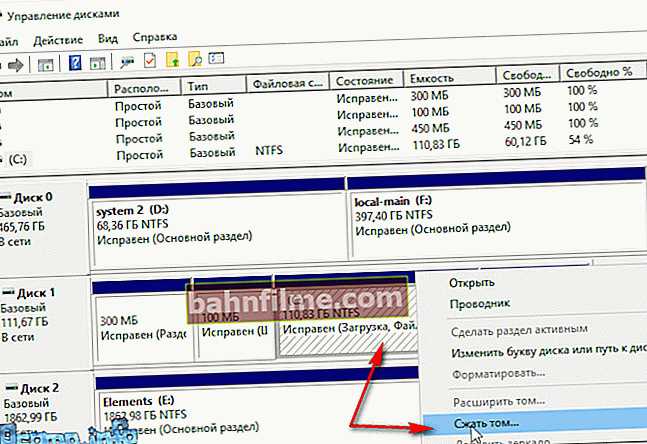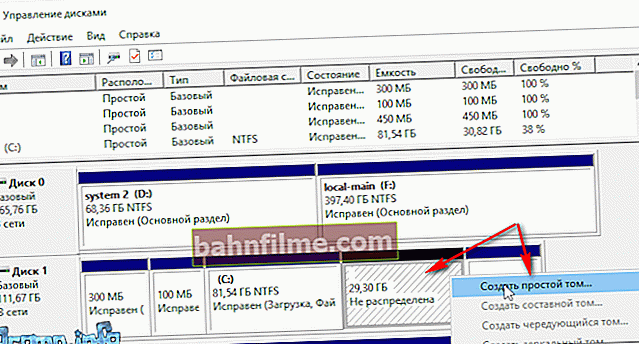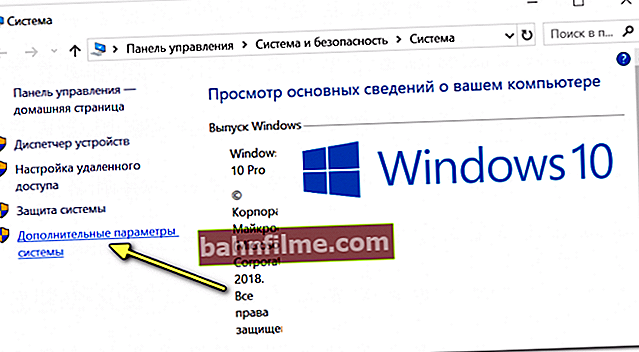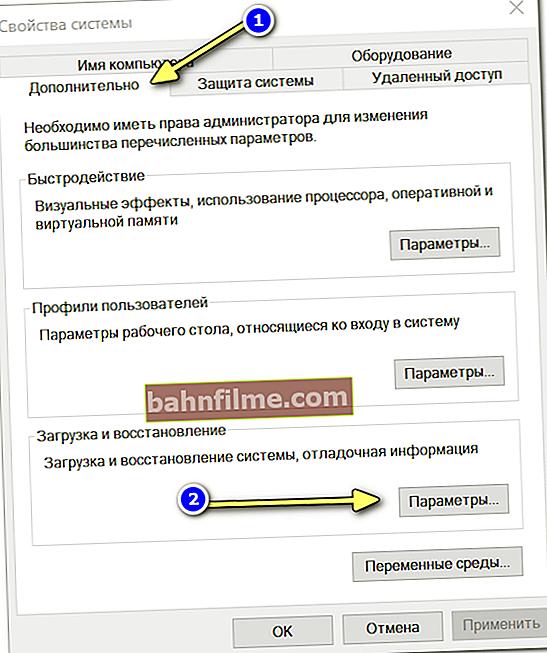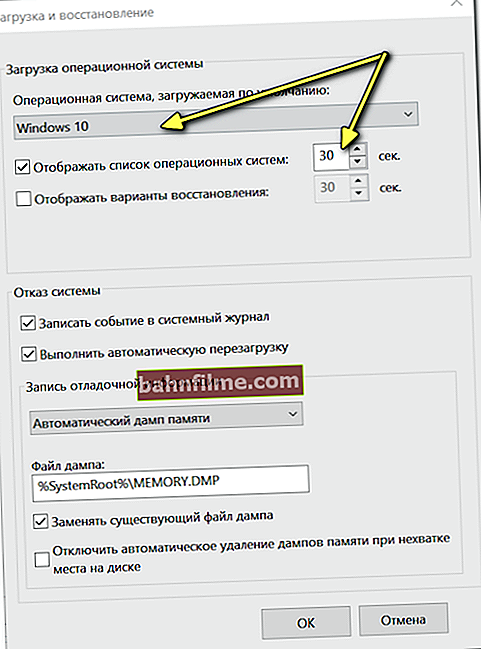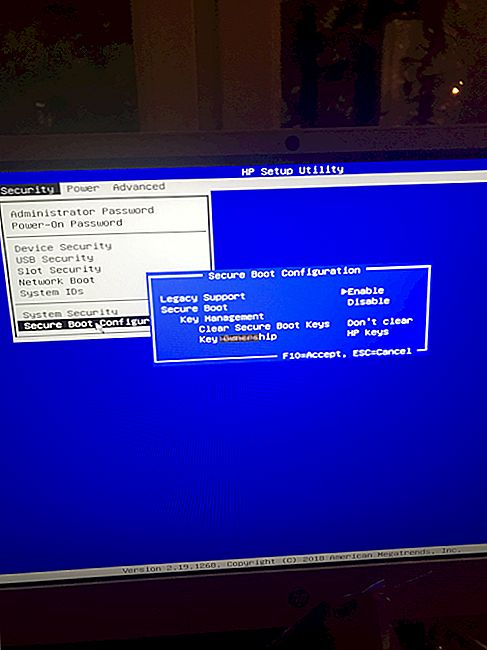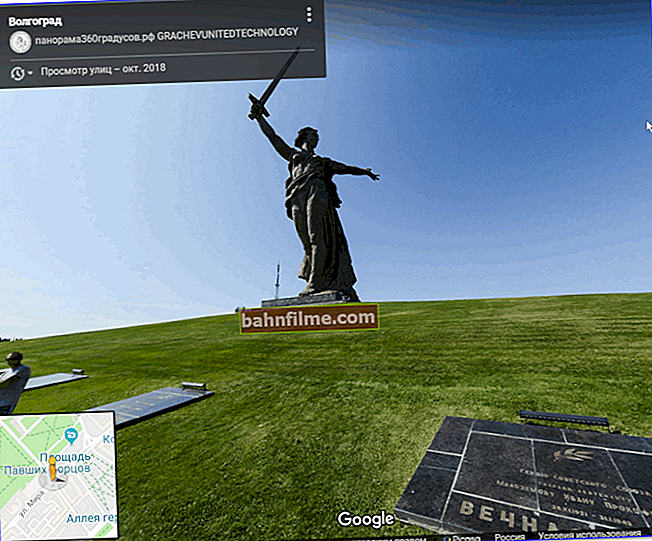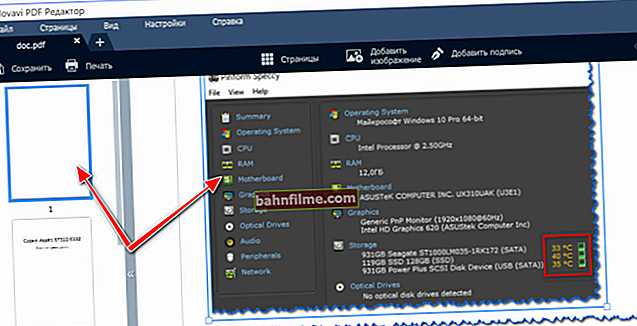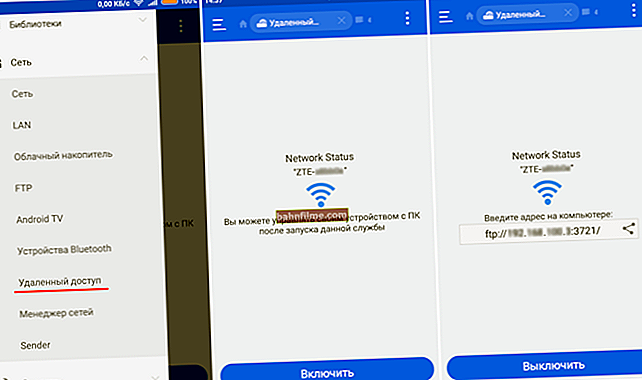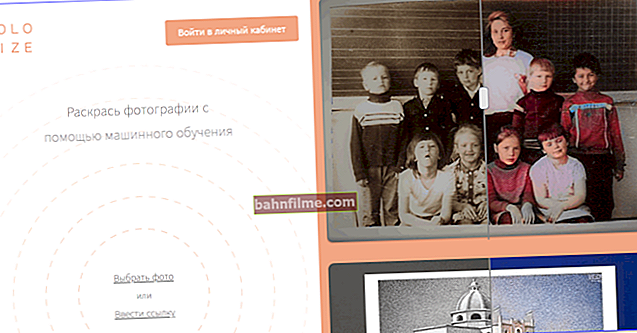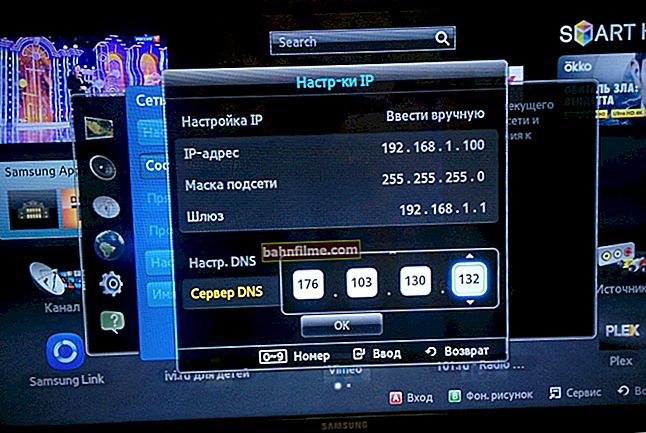Корисничко питање
Здраво.
Могу ли да инсталирам неколико различитих Виндовс-а на један рачунар тако да оба раде?
Поента је у томе да морам да покренем један стари програм да бих радио лабораторију. Овај програм ради само на Виндовс 98/2000 и могуће 95 (на Виндовс 7, 10 - не покреће се).
Који је најбољи начин за то?
Добар дан!
Питање о истовременом раду ОС-а није потпуно јасно. Ипак, одлучио сам да га уврстим у цео чланак, будући да сама тема је прилично популарна.
Генерално, овај проблем се може решити на најмање два начина:
- користите виртуелну машину и покрените скоро било који ОС;
- створите другу партицију на диску и инсталирајте нови Виндовс у њу. У чланку ћу размотрити обе ове опције и указати на карактеристике (предности / недостатке) сваке од њих.
Тако...
*
Како можете да радите у различитим Виндовсима на једном рачунару
Опција бр. 1: коришћење виртуелне машине (један ОС ће радити у другом ОС)
Прос:
- можете лако и брзо да покренете десетак (или више) најразличитијих оперативних система;
- добра компатибилност (Виндовс можете покренути пре 20 година на савременом рачунару);
- можете лако и брзо пребацити виртуелну машину (са свим њеним подацима) са једног рачунара на други;
- можете истовремено покретати неколико система (све зависи од ваше количине РАМ-а).
Минуси:
- нема стопостотне виртуелизације (неки софтвер може одбити да се покрене на виртуелној машини);
- немогуће је (по правилу) радити директно са чврстим диском (тј. прво је потребно датотеке пребацити на диск виртуелне машине, а након тога је могуће радити са њима).
*
заправо, виртуелна машина је редован програм који опонаша рад рачунара. Инсталирајући га на свој рачунар, можете покренути верзију оперативног система Виндовс која вам је потребна као редовни програм (погледајте снимак екрана испод).

Виндовс 10 има Виндовс КСП (а већ у Виндовс КСП можете покретати многе старе игре и апликације)

Покретање старе игре Доом 2 на новом Виндовс 10 (користећи виртуелну машину) // као пример
Тема стварања виртуелне машине, њеног конфигурисања итд. Је прилично опсежна. Да се овде не бих понављао, препоручујем вам да прочитате један од мојих претходних чланака ... 👇
👉 Да помогне!

Упутства са корак по корак подешавањем виртуелне машине
*
2. опција: На чврсти диск се може инсталирати још један Виндовс
Прос:
- то ће бити пуноправни ОС (можете покренути готово било који софтвер);
- можете директно радити са свим погонима повезаним на систем;
- на сваки ОС може се инсталирати пуноправни антивирус (тако да различите датотеке могу да провере ваше датотеке на диск јединицама).
Минуси:
- не може се сваки „стари“ Виндовс ОС инсталирати на рачунар (нема управљачких програма, нема подршке за нове интерфејсе итд.);
- стари Виндовс ОС често преписују боотлоадер током инсталације (можда постоји проблем са избором Виндовс ОС-а за покретање).
*
Уопште, на савременом рачунару, Виндовс 10 је најчешће упарен са Виндовсом 7 (8). Инсталацијом Виндовс КСП-а (2000 и новије верзије), по правилу, настају проблеми: они не виде ХДД, за њих нема управљачких програма итд. (Иначе, произвођачи чак престају да издају управљачке програме за Виндовс 7/8 за савремене преносне рачунаре ...).
У наставку ћу корак по корак размотрити све кораке који су обично потребни за инсталирање другог система на нови ПЦ / лаптоп.
*
Корак 1: креирајте партицију за систем
По правилу, на новим рачунарима постоји једна једина партиција „Ц: \“ на којој је инсталиран Виндовс 10. Пример из „Мог рачунара“ приказан је у наставку (не обраћајте пажњу још на заузети простор на диску).

Појединачни Ц погон
Почетни задатак: створити још једну партицију диска од 40-50 ГБ (најмање), што је довољно за инсталирање још једног система (а систем је потребно инсталирати на другој партицији - 2 система не могу се инсталирати на један погон „Ц: \“! ).
Ова операција се може обавити врло брзо (без губитка података).Главна ствар је да на диску имате слободан простор (у износу који желите да дате новој партицији).
На пример, ако желите да направите још 50 ГБ партиције (партиција „Д: /“), на погону „Ц: /“ морате имати најмање 50 ГБ слободног простора.
У ствари, ми само „одсечемо“ слободни простор из једног одељка и дајемо га другом одељку.

Уместо једног одељка, радимо 2
Како то учинити без губитка података:
- притисните Вин + Р и унесите команду дискмгмт.мсц (ова наредба ће отворити алатку за управљање диском. Иначе, може се отворити са Виндовс контролне табле) ;

дискмгмт.мсц - покрените управљање диском
- онда треба "Управљање диска" кликните десним тастером миша на подручје из којег желите да "исечете" слободни простор и у менију одаберите "Схринк Волуме" (погледајте доњи екран са објашњењима). Неколико наредних корака је изостављено као у њима је све прилично једноставно: треба само да одредите место које желите да „стиснете“ (тј. одсечете).
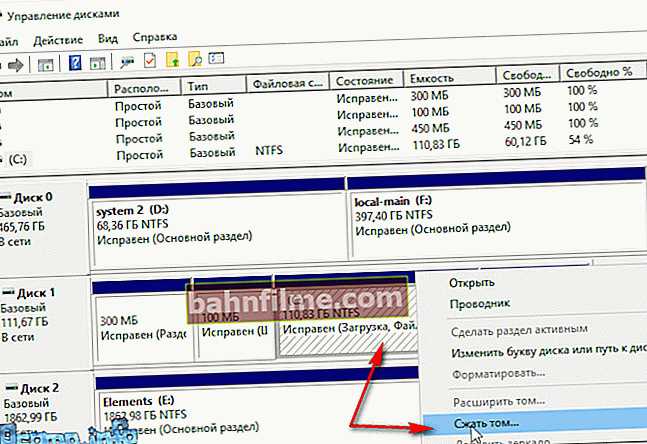
Смањите јачину звука!
- након тога на диску ћете имати нераспоређени простор (биће означен са „црно“, погледајте пример испод). Кликните на ову нераспоређену област и изаберите из менија „креирајте једноставан волумен“ (затим наведите слово волумена, систем датотека НТФС и сложите се са операцијом).
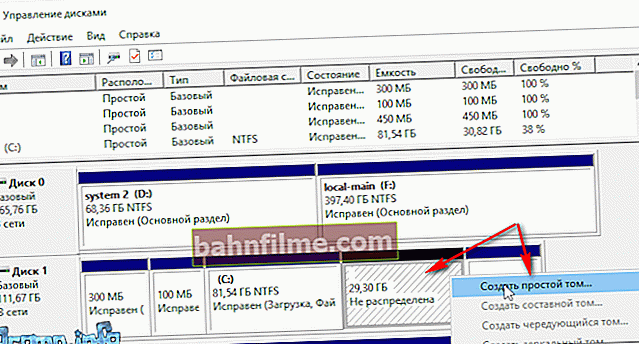
Направите једноставан волумен
- у ствари, сада бисте требали имати другу партицију диска. Сада се то може видети у „Ми Цомпутер“ и у Екплорер-у ...
*
👉 Да помогне!
(за оне који имају нејасне ставке у вези са горе наведеним)

Детаљна упутства за поделу чврстог диска
*
Корак 2: припремите медиј за покретање
Даље, потребно је да нарежете медиј за покретање са потребним Виндовс ОС-ом. Даћу одмах један важан савет:
- користите ИСО слике са једним системом (и једним битом) да бисте креирали инсталациони флеш диск. На пример, лош избор: „Виндовс 7 5 у 1 к32 + к64“ (пожељнија опција: „Виндовс 7 к64 Про“) .
👉 Да помогне!
Како преузети ИСО слику са Виндовс 10 [званично и легално]
*
Да се не бих понављао овде, одмах испод ћу дати неколико веза до упутстава за стварање покретачког УСБ флеш диска.
Имајте на уму да ћете за нови рачунар највероватније морати да се придржавате опције „УЕФИ ГПТ“ (или, ако поставке БИОС-а то дозвољавају, онемогућите „Сигурно покретање“ и омогућите режим компатибилности Легаци).
Поставке зависе од овога приликом креирања инсталационог флеш диска (иначе, пре стварања покретачког медија неће бити сувишно да уђете у БИОС и видите да ли можете да онемогућите Сецуре Боот и омогућите Легаци (погледајте одељак испод за више о томе ово)).
👉 Да помогне!

1) Како створити покретачки УЕФИ ГПТ флеш диск са оперативним системом Виндовс 10 или зашто се јављају грешке приликом инсталирања система на нови лаптоп (ПЦ)
2) Креирање УСБ флеш диска за покретање за инсталирање Виндовс КСП, 7, 8, 10 (УЕФИ и Легаци)
*
Корак 3: Подешавање БИОС-а (онемогућите Сецуре Боот за Виндовс 7 и новије верзије)
На новим рачунарима (преносним рачунарима) у БИОС-у се појавила нова функција заштите (или у новијој верзији УЕФИ) - Безбедно покретање (Безбедно покретање је, иначе, подразумевано омогућено).
Све би било у реду, али само нови оперативни системи Виндовс 8/10 подржавају такав режим покретања (и, успут речено, УСБ флеш диск за овај режим мора бити написан на мало другачији начин, мало изнад дао сам неколико везе до упутстава).
Ако сте УСБ флеш диск спалили на уобичајени начин или ћете инсталирати Виндовс 7 (и старије верзије), морате да уђете у БИОС и:
- онемогућити режим Безбедно покретање ;
- омогућити подршку за покретање „старог“ ОС-а: опција наслеђе или ЦСМ (погледајте одељак Покретање система, Безбедност).
👉 Да помогне!

Како ући у БИОС / УЕФИ - упутство
*
Испод је фотографија поставки БИОС-а за одељак БООТ (класични Делл лаптоп). Обратите пажњу на линије „Опција листе покретања“ и "Безбедно покретање" ... Генерално, све је доведено у исти начин рада, као што је горе поменуто ...

Одељак БООТ - онемогућите Сецуре Боот
Ако имате модернији уређај са УЕФИ, овде је све отприлике исто. У одељку БООТ морате омогућити подршку за „стари“ ОС - "ЦСМ подршка" пребацити у режим „Омогући“ (погледајте фотографију испод).

БООТ (АСУС лаптоп)
Тада у одељку БЕЗБЕДНОСТ можете да преводите „Сигурна контрола покретања“ у мод „Дисаблед“ (угашено). Узгред, не заборавите да сачувате промењене параметре (тастер Ф10, или опција излаза „Сачувај и изађи“ ).

Сигурна контрола покретања
*
Корак 4: инсталирајте Виндовс
Инсталирање савремених оперативних система (ако је БИОС правилно конфигурисан и ако је покретачки медиј правилно написан) није тешко ...
Након започињања инсталације, видећете чаробњака корак по корак: главна ствар коју требате навести је да одаберете одељак за инсталирање система (наравно, морате одабрати одељак који смо креирали у првом кораку ).
У наставку ћу дати неколико упутстава у којима се инсталација ОС-а раставља корак по корак. Мислим да су ови материјали више него довољни за испуњење овог задатка.
👉 Да помогне!

1) Како инсталирати Виндовс 7 на нови лаптоп (на пример Леново Б70)
2) Како инсталирати Виндовс 10 на Асус преносни рачунар (користећи пример ЗенБоок УКС310УА као пример)
3) Инсталирање Виндовс 10 са УСБ флеш диска - корак по корак (универзална упутства)
*
Корак 5: конфигуришите подразумевано покретање ОС-а
Након инсталирања другог ОС-а, подразумевано, када укључите и покренете рачунар (лаптоп), требало би да видите мени са избором ОС-а.
Снимак екрана испод приказује опцију коју сам ја применио (успут, даје вам се 30 секунди времена да бисте могли да одаберете који ОС треба да учитате).

Избор оперативног система Виндовс 10 при покретању
Да би се променило 30 сек. за краће време (и одредите који ОС подразумевано учитати), морате:
- отворите Цонтрол Виндовс контролну таблу на: Цонтрол Панел \ Систем и Сецурити \ Систем (или притисните комбинацију тастера Победа + Пауза );
- онда отворите везу " Додатни системски параметри " у менију са леве стране;
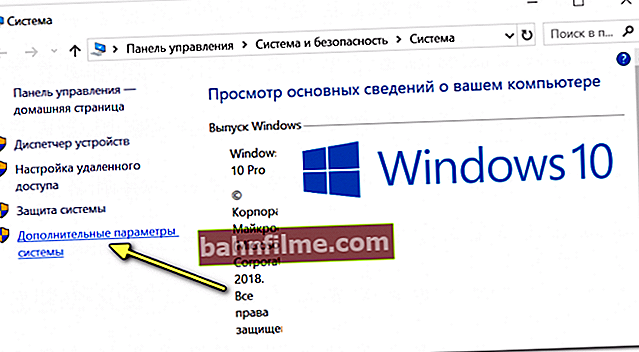
Додатни системски параметри
- затим отворите опције покретања и опоравка (погледајте снимак екрана испод);
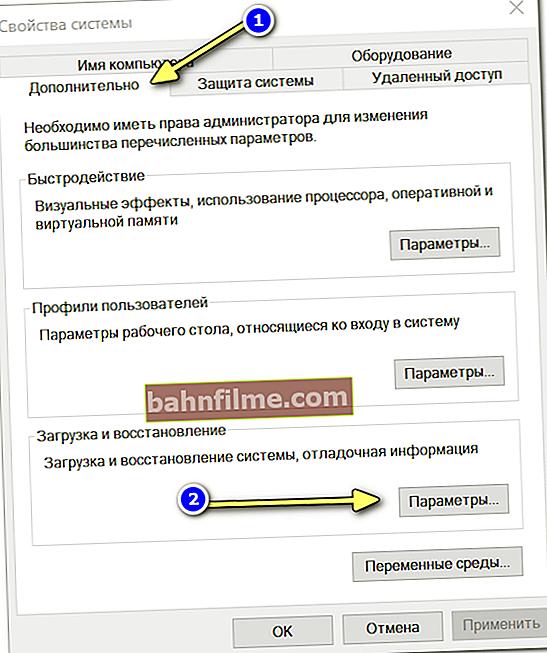
Опције покретања и опоравка
- тада можете одабрати који ОС ће се подразумевано учитати и колико дуго ће се приказивати мени са избором система (не препоручује се подешавање времена краћег од 2 секунде, иначе једноставно нећете имати времена да изаберете други ОС ако одједном треба).
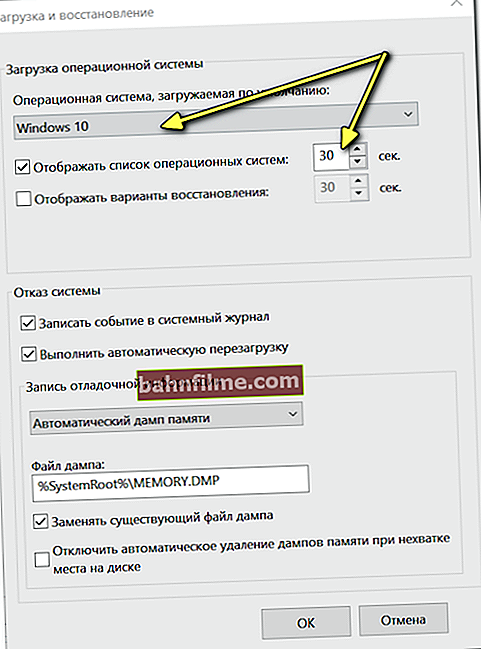
Покретање ОС-а (може се изабрати)
*
ПС
Иначе, многи купују рабљени лаптоп за старе програме и игре и на њега инсталирају Виндовс 2000 / КСП. На тржишту је сада пуно старих преносних рачунара који се могу купити за „пуне паре“ и помоћи у решавању лабораторијских послова, раду са „хировитим“ софтвером итд. - могу бити непроцењиви!
👉 Да помогне!

Желим да купим рабљени преносни рачунар: како то проверити и на шта треба обратити пажњу
*
Додаци и коментари на тему су добродошли!
Срећан рад!
👣
Први пут објављено: 27.06.2018
Исправка: 27.04.2020